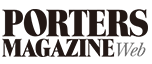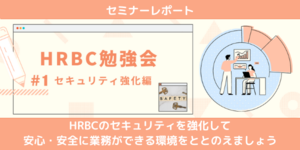
本日は、HRBCをご利用いただいているお客様向けに開催している勉強会
第1回目:「セキュリティ強化編」のセミナーレポートをお届け致します。
HRBCを高セキュリティで利用するための基本ガイドのご紹介です!
コロナウィルスの影響で会社以外からHRBCにアクセスする機会も増えているのではないでしょうか?
HRBCにはセキュリティを強化するための様々な機能を用意しておりますのでご紹介します。
セキュアな環境でのリモートワークを実現しましょう!
■勉強会セミナーでお伝えしたポイント
第1回目:「セキュリティ強化編」
①自社基準にあわせて、パスワードセキュリティ(複雑さの要件など)を設定しましょう
②リモートワークをセキュアで快適に!IPアドレス制限設定+リモートアクセス許可設定
③最新の顧客情報をキープする、重複チェック設定
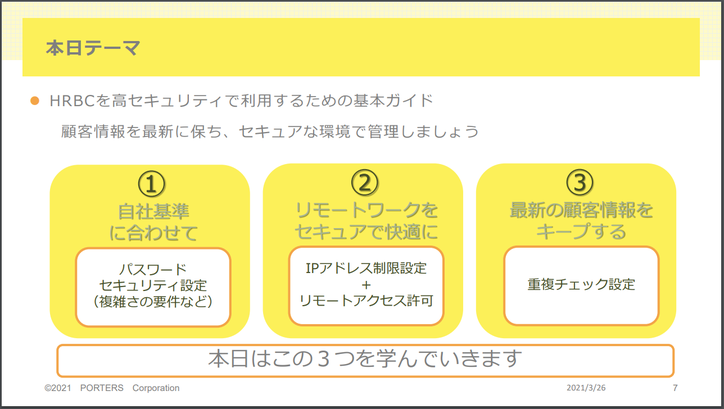
①自社基準にあわせて、パスワードセキュリティ(複雑さの要件など)を設定しましょう
HRBCでは、自社のセキュリティ基準にあわせて、パスワードセキュリティ要件の設定が可能です!例えば、「パスワードの長さは8文字以上」「大文字、小文字、数字、記号を含む等、複雑な要件にする」「ログインに5回失敗したらアカウントをロックする」するなどの任意の設定ができます。
「システム管理者」の方であれば設定変更の権限があります。HRBCには顧客データや求職者の個人情報など、自社にとって財産となる個人情報が蓄積されていることと思います。セキュリティ設定を行って、第三者からの意図せぬログイン等を防ぎましょう!
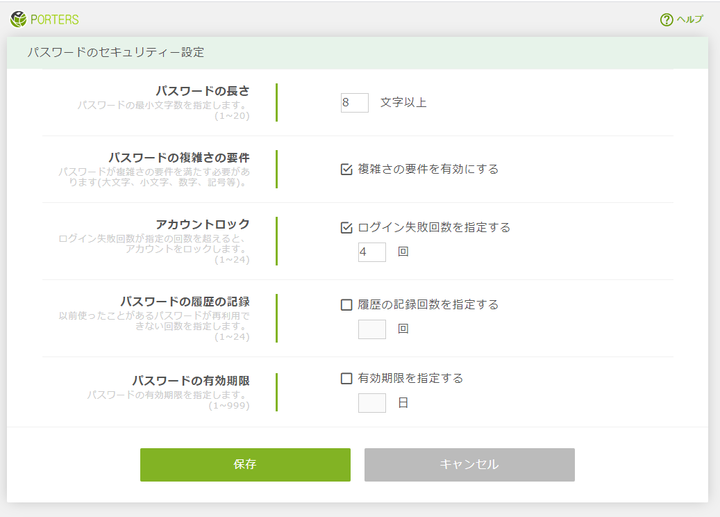
②リモートワークをセキュアで快適に!IPアドレス制限設定+リモートアクセス許可設定
長引くコロナウィルスの影響で、在宅勤務が基本のメンバーや、出社は交代で数名ずつ、といったお客様もいらっしゃるのではないでしょうか?リモートワークの際に、自宅など会社以外からHRBCにアクセスすることを想定した「リモートアクセス設定」をご利用いただければ、第三者による不正利用を防止でき、セキュアな環境でフレキシブルな働き方が実現可能です。
設定の仕組は以下のとおりです。
1)あらかじめリモートアクセスを許可するユーザーを「リモートアクセス許可する」に設定しておく
2)IPアドレス制限を有効にし、指定した会社のIPアドレス以外からのアクセスを制限する
※有効にして「保存」をすると、有効になっているIPアドレス以外からはHRBCにアクセスできなくなります。設定の際には十分ご注意ください。(リモートアクセス許可ユーザーを除く)
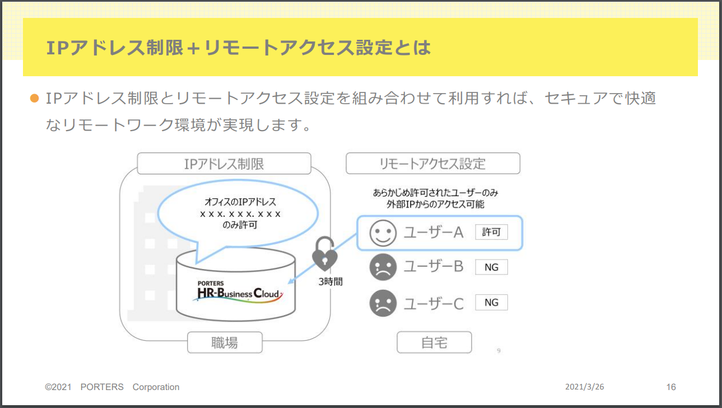
上記の設定をしていただければ、リモートアクセスを許可されたユーザーが
会社以外のIPアドレスからHRBCにアクセスした場合には、登録メールアドレス宛に
パスコードが送信されます。パスコードは発行から5分以内有効です。
HRBCログイン時に、通常のログイン情報入力後、パスコードの入力が求められます。
なお、リモートアクセスを許可されたユーザーが、会社に出社するなどして
会社のIPアドレスからHRBCにアクセスした場合には、パスコードの入力は必要ありません。
③最新の顧客情報をキープする、重複チェック設定
HRBCに蓄積された顧客や求職者のデータを最新の状態に保つことは、個人情報保護の観点からも非常に重要です!HRBCでは既に登録のある求職者情報と、重複するデータが新たに登録された場合「重複あり」としてチェックし、最新の状態に保つ「マージ(データの統合)」機能が備わっています。
「重複あり」とする条件を「電話番号」にするのか「メールアドレス」にするのか「氏名+生年月日」にするのか等、基準をあらかじめ設定しておくことが可能です。また、マージの際に、「新旧データのどちらを基準としてマージするのか」も選択可能です。
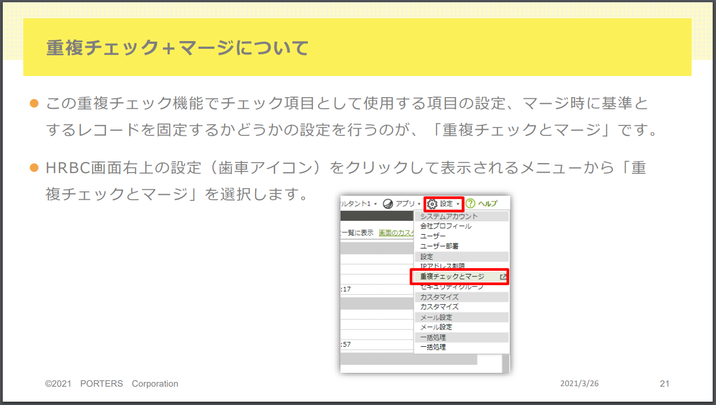
なお、企業・企業担当者情報についても、重複チェックや重複マークはつきませんが、マージをすることが可能です。(JOBに関してはマージの機能はございません)
④【おまけでご紹介】セキュリティグループ
当日の勉強会ではご紹介しませんでしたが、あらかじめ作成したグループ毎にどの機能にアクセスできるのか、項目ごとの編集や削除権限など、より細やかな制御をかけることができる「セキュリティグループ」の設定も可能です!
セキュリティグループの設定方法はこちらからご確認いただけます。
https://hrbc-support.porters.jp/hc/ja/articles/218959918
第1回目の勉強会レポートは以上となります!
勉強会でご紹介した内容をセミナー動画や、資料、Q&Aシートでご確認いただるアーカイブも
ヘルプページにご用意しておりますので、ご参加いただけなかった方や、振り返って学習したい方は是非ご活用ください!